Популярный мессенджер предоставляет массу возможностей для общения между людьми, от текстовых сообщений до обычных телефонных и видеозвонков. А поскольку программа распространяется бесплатно, разработчикам для покрытия расходов (зарплата программистам, техподдержке и т. д.) пришлось ввести показ рекламы. Так что наличия оплаченного интернет-трафика недостаточно для пользования программой. И хотя рекламу здесь нельзя назвать особо назойливой, на определённую часть пользователей она действует раздражающе, особенно та, которая размещается на главной странице. Именно для этой категории пользователей Skype и предназначена эта статья.
Способы деактивации показа рекламного блока
Первое, что необходимо уяснить – все способы, как убрать рекламу в Скайпе, являются как бы не совсем законными, то есть вы проделываете подобные манипуляции на свой страх и риск.
Второй момент: скорее всего, с помощью описанных здесь способов полностью избавиться от показа рекламы не удастся. Но большая её часть будет однозначно деактивирована, так что попробовать всё же стоит. А сейчас – непосредственно о методах решения проблемы. Их существует немало, одни просты в применении, другие требуют наличия определённых навыков. Но в любом случае подробные инструкции помогут вам испробовать все предложенные способы.
Изменение настроек мессенджера
Один из способов, как отключить рекламу в Скайпе, работает только с версией программы 7 и менее. Если у вас установлен именно такой вариант, вы можете воспользоваться внутренними инструментами, позволяющими снизить до минимума показ рекламных объявлений. Для этого необходимо зайти в настройки, используя вкладку «Инструменты».
Дальнейшие действия:
- в появившемся в левой части меню выбираем пункт «Оповещения»;
- кликаем на подпункте «Извещения и сообщения»;
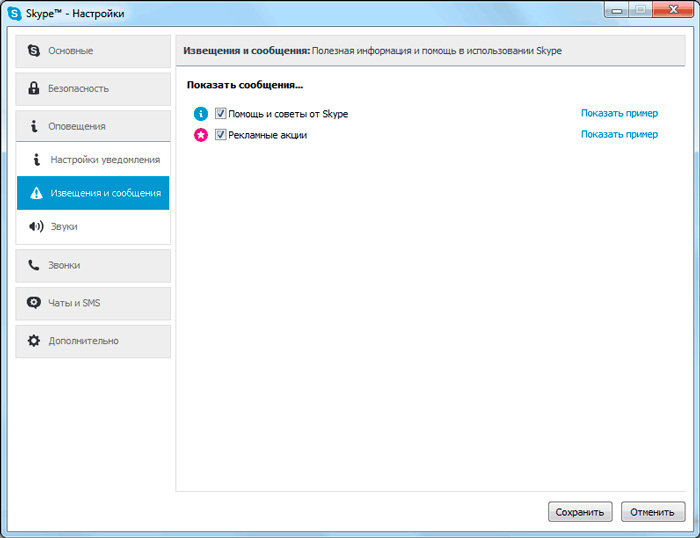
- напротив надписи «Рекламные акции» убираем галочку, кликаем «Сохранить».
Если имеется желание, можно также отключить показ уведомлений от Skype, деактивировав пункт «Помощь и советы».
Теперь показ рекламы в главном окне будет гарантированно отключён, однако во время ведения разговоров она всё ещё будет показываться. Убрать рекламу Скайпа можно и в этом режиме, но для этого необходимо, чтобы вы не обновляли мессенджер. В ранних версиях существовала возможность избавления и от контекстного показа объявлений, ориентированного на ваши личные данные (пол, возраст, активность в сети). Для этого необходимо снова зайти в «Настройки», выбрать вкладку «Безопасность» и кликнуть на пункте «Дополнительные настройки».
Появится окошко, в котором напротив слов «Разрешить показ целевой рекламы…» необходимо убрать галочку, после чего нажать на кнопку «Сохранить».
Блокировка показа рекламы через Internet Explorer
Поскольку мессенджер является продуктом фирмы Microsoft, деактивировать рекламу в Skype можно через встроенный в операционные системы этой корпорации интернет-обозреватель.
Делается это следующим образом:
- запускаем Internet Explorer;
- кликаем в правом верхнем углу на пиктограмме шестерёнки, включив меню «Сервис»;
- в появившемся меню выбираем пункт «Свойства браузера»;
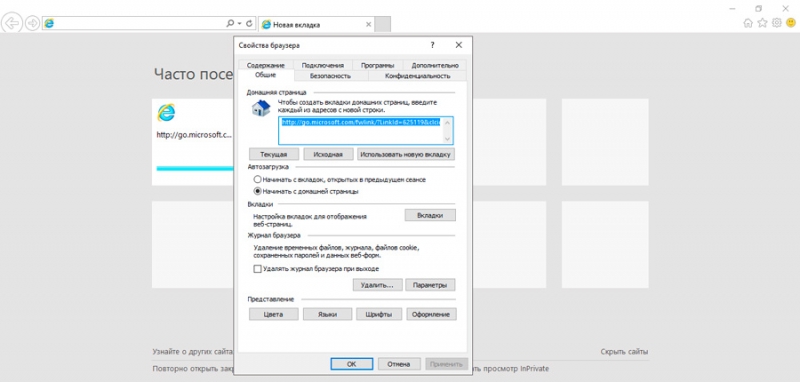
- появится окно, в котором выбираем вкладку «Безопасность»;
- в верхней части кликаем на пункте «Опасные сайты»;
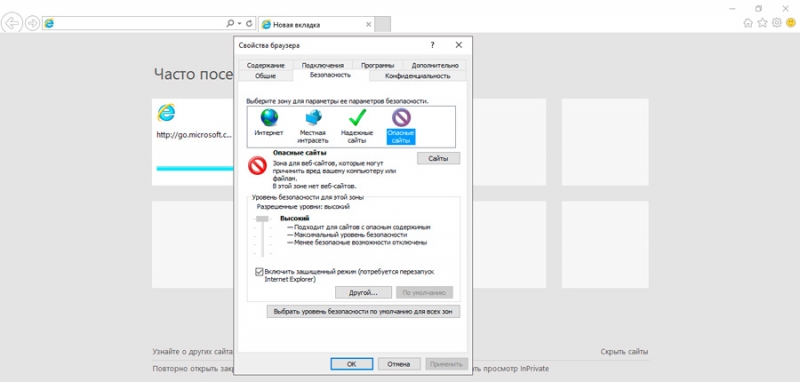
- осталось кликнуть на кнопке «Сайты» и в появившемся окне последовательно добавить следующие адреса (в верхней строчке), каждый раз нажимая кнопку «Добавить»: apps.skype.com, api.skype.com, rad.msn.com, static.skypeassets.com.
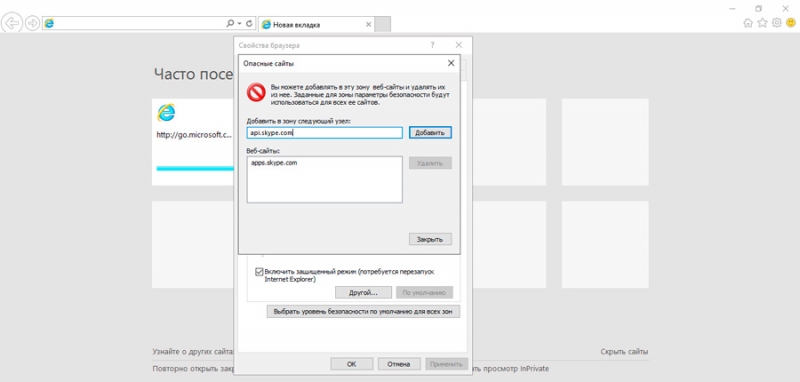
Если всё сделано правильно, ваши действия помогут удалить показ рекламы в Скайпе независимо от того, пользуетесь вы этим браузером или нет. Главное – чтобы он не был удалён из операционной системы.
Правки в hosts, config.xml
Второй способ удаления рекламы в Скайпе в принципе аналогичен предыдущему, то есть заключается в блокировке соответствующих сайтов, но уже на системном уровне. Этот метод считается более универсальным, поскольку работает на уровне операционной системы. Для этого необходимы правки двух важных файлов – hosts и config.xml.
Начнём с файла hosts. Открываем проводник, заходим в папку Windows (она находится на загрузочном логическом диске, в большинстве случаев это С), в ней ищем папку System32, затем – каталог drivers и папку etc. Здесь необходимо найти файл «hosts» (он не имеет расширения) и открыть его с помощью Блокнота или иного текстового редактора.
В нём будут сдержаться закомментированные строчки, начинающиеся со знака #. Нам нужно начать вносить новые строчки после последней строчки с таким диезом. Список будет аналогичным тому, что мы вводили в Internet Explorer, за исключением того, что перед наименованием каждого сайта должны стоять цифры 127.0.0.1, и между ними должен обязательно присутствовать пробел:
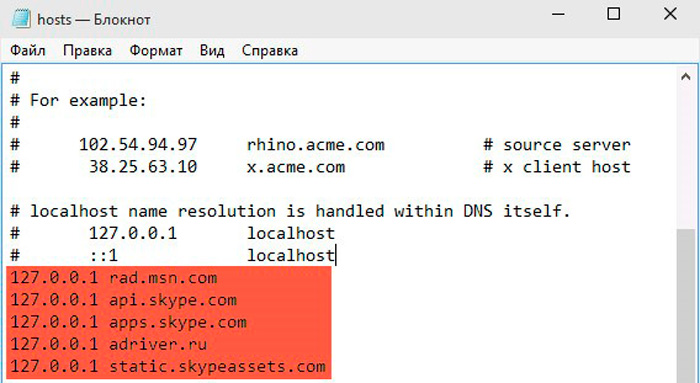
В этом перечне – адреса сайтов, которые используются в Скайпе для показа рекламы конечным пользователям. Сохраните файл и попробуйте запустить мессенджер, компьютер перезагружать не нужно. Если реклама не исчезла, можно пополнить наш список следующими файлами: devads.skypeassets.net, qaapi.skype.net, ads1.msads.net, devapps.skype.net, serving.plexop.net. Реклама может также показываться с сайтов qawww.skypeassets.net, preg.bforex.net, preads.skypeassets.net, flex.msn.net, serving.plexop.net.
Если сохранить файл не удалось – нужно начинать его редактирование, обладая правами администратора. Кроме того, после редактирования желательно изменить права файла на «только чтение», что предотвратит модификацию содержимого вредоносными программами.
СОВЕТ. Правку файла hosts желательно совместить с изменениями, вносимыми в Интернет Эксплорер – в противном случае рекламный блок окажется не пустым, а заполненным вопросительными знаками, что будет выглядеть ничем не лучше, чем рекламное объявление.
Рамки, в которых отображалась реклама, станут пустыми, но не исчезнут. Чтобы решить и эту проблему, необходимо подкорректировать файл config.xml:
- на системном диске заходим в папке Users;
- ищем папку с именем пользователя заходим в неё;
- открываем папку «AppData»;
- последовательно щёлкаем на папках RoamingSkype;
- ищем папку с именем учётной записи в Скайпе, заходим в неё;
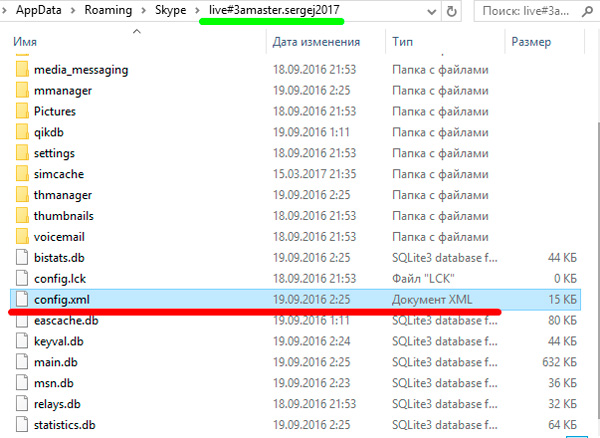
- открываем двойным щелчком файл config.xml;
- ищем текст AdvertEastRailsEnabled (для облегчения поиска воспользуйтесь комбинацией Ctrl + F, введя в поисковое поле нужное имя);
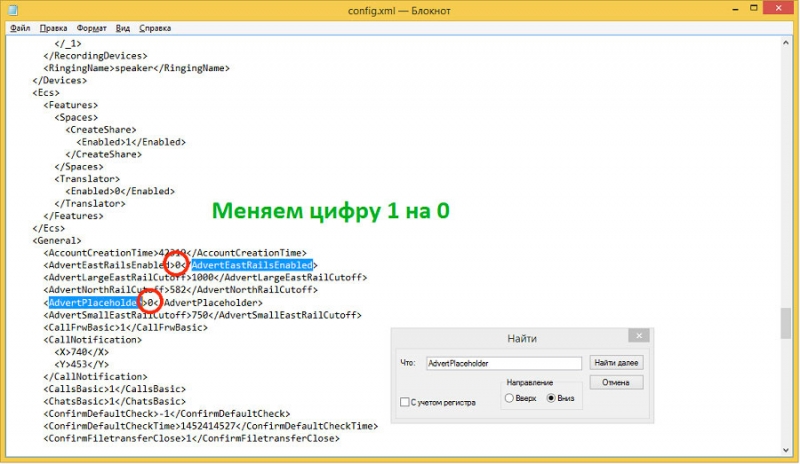
- в начале и конце этого тега единичку следует заменить на ноль;
- точно также поступаем с тегом AdvertPlaceholder;
- сохраняем файл.
Правка config.xml позволяет отключить показ рекламных блоков, однако если вы не исправите файл hosts, сама реклама будет грузиться, тратя ресурсы компьютера.
Отключение рекламы в Скайпе с помощью скрытых элементов
Примерно такой же способ пригоден, если вы используете устаревшую версию Windows XP:
- жмём «Пуск»;
- кликаем на вкладке «Программы» и на папке «Стандартные»;
- выбираем пункт меню «Выполнить»;
- вводим в строке консоли команду AppData, подтверждаем;
- в открывшемся окне ищем папку Roaming, заходим в неё;
- кликаем на папке Skype;
- открываем текстовым редактором файл shared.xml;
- все теги с единичками меняем на нули;
- сохраняем файл».
После отключения показа рекламы в Skype весьма желательно почистить кэш, иначе некоторое время, которое может оказаться достаточно большим, реклама будет подгружаться из кэша, несмотря на её запрет. Чистка кэша мессенджера осуществляется следующим образом:
- кликаем на кнопке «Пуск»;
- заходим в «Панель управления»;
- жмём на вкладке «Сеть и интернет»;
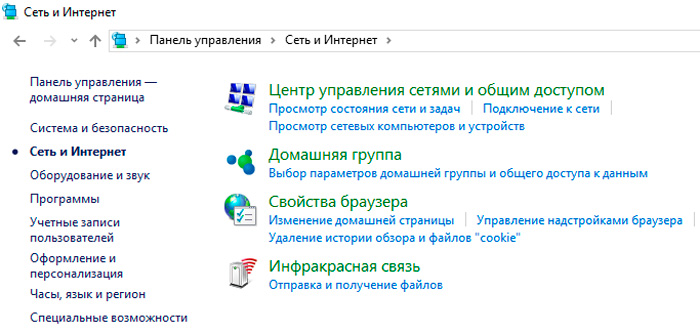
- кликаем на пункте «Свойства браузера»;
- заходим во вкладку «Общие»;
- ищем кладку «Журнал браузера»;
- кликаем на надписи «Удалить…»;
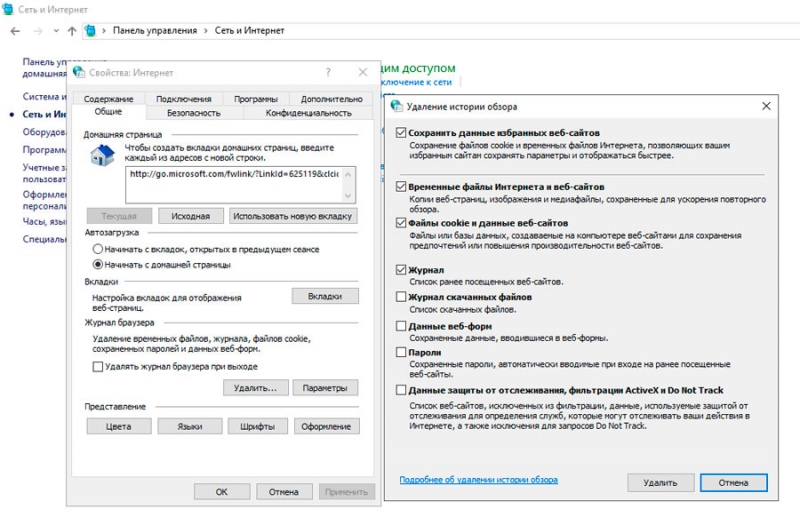
- откроется новое окно, в котором необходимо отметить галочкой пункт, именуемый «Временные файлы интернета»;
- подтверждаем удаление.
Рекомендуется также выполнить чистку кэша с использованием известной утилиты CCleaner. Скачиваем её, устанавливаем, запускаем, отмечаем галочками все строчки с названиями используемых браузеров в подразделе «Интернет-кэш», жмём кнопку «Очистка», подтверждаем операцию.
Выполнив комплекс приведённых выше мероприятий, очистив кэш и реестр, можно навсегда избавиться от надоедливой рекламы и навязчивых сообщений любимого мессенджера.
А вы как боретесь с показами рекламы? Ждём ваших комментариев!



